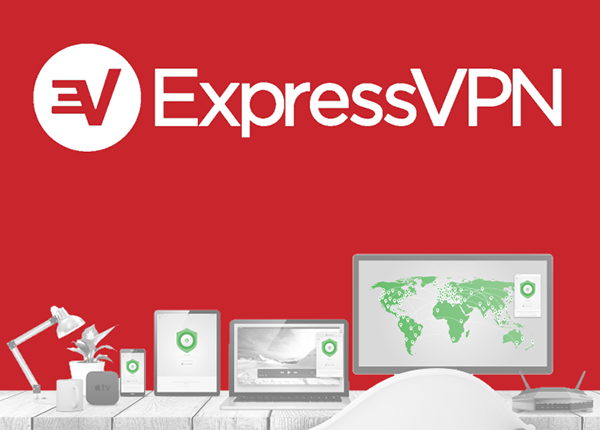
Установить VPN — дело простое, однако встречаются некоторые тонкости, на которые полезно обратить внимание. Рассмотрим этот процесс на примере ExpressVPN. |
Установить VPN — дело простое. Оно и понятно: кому нужен установщик, в котором клиент может запутаться? Однако встречаются некоторые тонкости, на которые полезно обратить внимание, поэтому изучим процесс максимально пристально. Для примера возьмем ExpressVPN — одну из самых качественных программ, которые сейчас есть на рынке.
Единственное “но” — установка здесь полностью на английском языке. Но не волнуйтесь, даже если вы его не знаете, в 90% случаев вам нужно будет просто нажимать на самую большую кнопку, которая есть на экране. К тому же мы будем указывать названия кнопок на английском, чтобы уж точно никто не смог запутаться.
Выбираем подписку
Для начала зайдите на сайт ExpressVPN, нажмите на кнопку “Get ExpressVPN”, и вуаля — вы уже на экране выбора подписки. Здесь нет никаких премиум версий и тому подобного, вы в любом случае получаете полный пакет услуг, которые предоставляет программа. Вся разница в длительности подписки и ее цене: чем она дольше, тем дешевле выходит каждый месяц, но тем больше придется заплатить прямо сейчас.
Все расчеты и расценки любезно указаны в описании тарифа, так что вы сами сможете посчитать, сколько вы сэкономите, выбрав тот или иной вариант. Выгоднее всего, естественно, оформить подписку сразу на год. А если хотите узнать, как получить подписку еще дешевле (-49%), то перейдите по этой ссылке:
Получить подписку
Определившись с выбором, введите адрес своей электронной почты в соответствующее поле и завершите оплату. Вскоре вам должно прийти письмо о том, что покупка состоялась. Бонусом к письму прилагаются разные полезные ссылки.
Пароль и код активации
Тем временем с подписок вас перенаправит на новую страницу, где нужно будет задать пароль для вашей учетной записи. Программа предложит вам случайно сгенерированный надежный пароль, но вы можете придумать его и самостоятельно — для этого нажмите на кнопку “Create my own password”. В первом случае настоятельно рекомендуется куда-нибудь записать пароль, чтобы не потерять.
Затем вам выдадут код активации — он необходим, чтобы запустить приложение на вашем компьютере. Скопируйте код в буфер обмена, а лучше в блокнот. Затем выберите версию операционной системы, для которой будет устанавливаться VPN — в нашем случае, это “Windows 7,8 and later”. Ура, загрузка началась!
Установка
Как только инсталлятор скачается, запускайте его и следуйте инструкциям — нажмите “Установить”, “Далее”, и все такое прочее. Это стандартная процедура, как во всех других установщиках еще со времен Windows XP.
Правда, во время установки может открыться еще один отдельный процесс установки. Он не требует никакого вмешательства с вашей стороны, так что волноваться тут не о чем. Но вот если бы внутри него открылся еще один процесс установки, тогда мы бы уже начинали напрягаться и лихорадочно крутить волчок, вспоминая фильм “Начало”.
Первый запуск
Как только инсталлятор закончит свою работу, запустится само приложение ExpressVPN и тут же потребует код активации. Если вы его сохранили, то просто введите в нужное поле, если нет — нажмите на ссылку, и программа сгенерирует вам новый. Затем нажмите на кнопку “ОК”.
После этого вам нужно будет выбрать сервер. Программа автоматически предложит вам самый подходящий по ее мнению, но вы можете выбрать любой из списка на свой страх и риск. Для этого нажмите на “Select another location”.
Тут же внизу находится сообщение о том, что ExpressVPN можно использовать и на других устройствах, в том числе мобильных. В эту тему мы углубляться особо не будем. Достаточно сказать, что при нажатии “Getting started” вас перенаправит на страницу с инструкцией, как это сделать. Такая опция абсолютно бесплатна — подписка на ExpressVPN предусматривает использование на нескольких видах устройств.
Затем нажимайте на кнопку “Connect”. Поздравляем, VPN работает — теперь вы можете свободно пользоваться интернетом).
Источник: https://vsevpn.com/vpn-dlya-pc
 Железные друзья Сайт о компьютерах и мобильных устройствах
Железные друзья Сайт о компьютерах и мобильных устройствах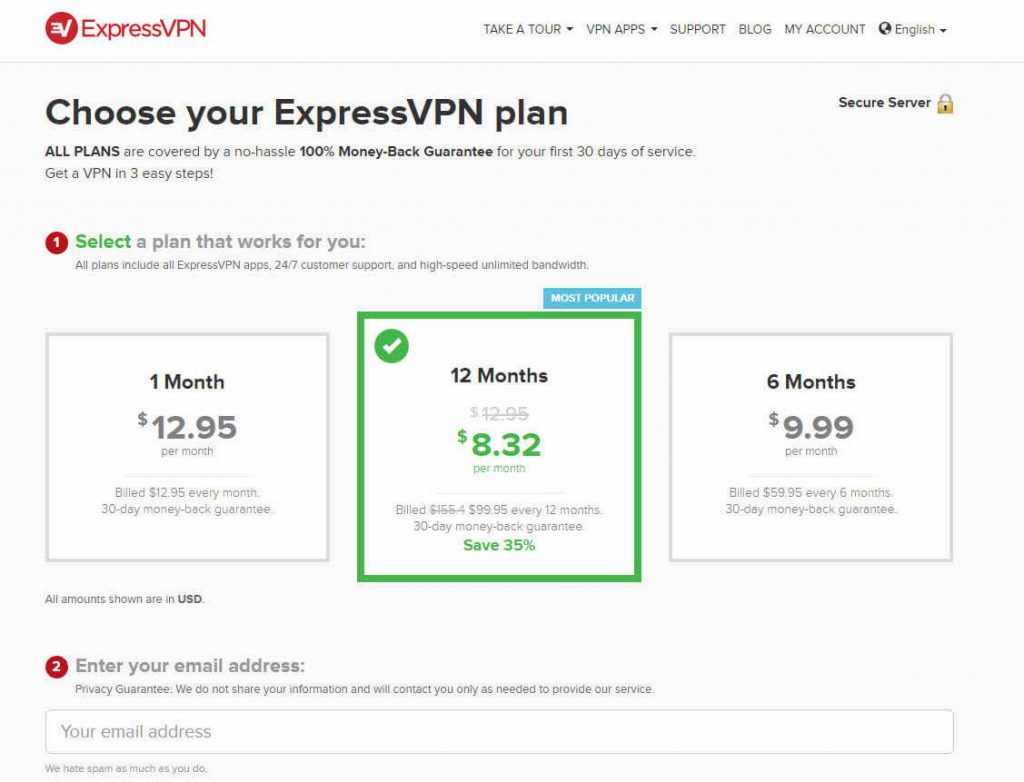
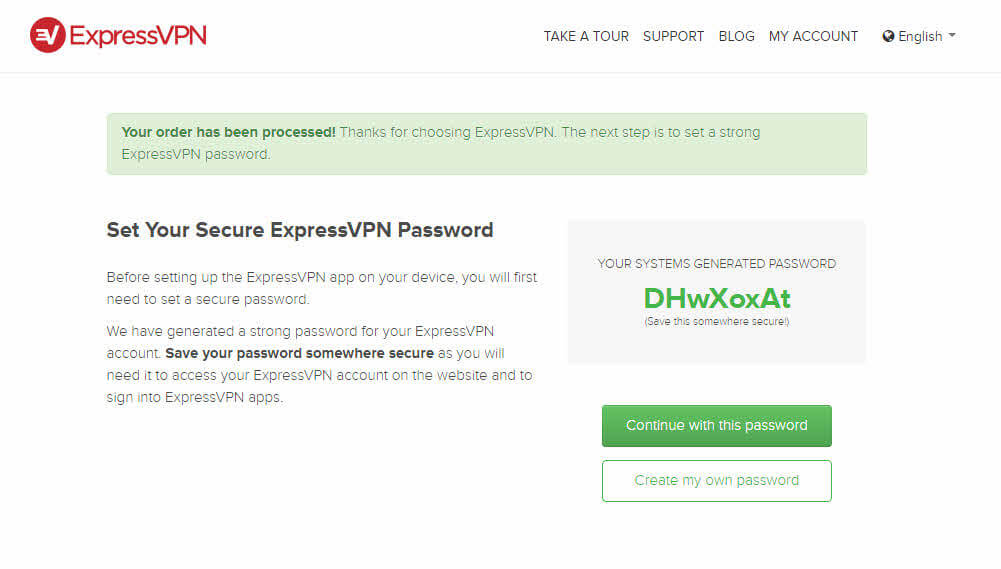
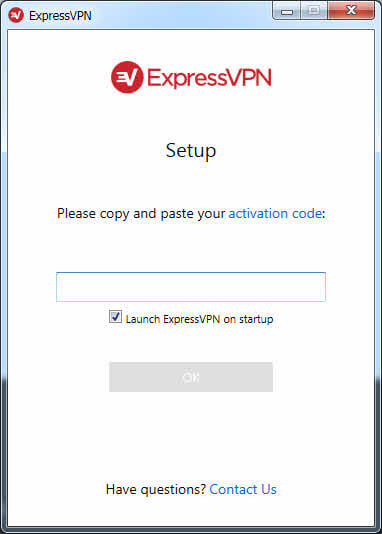
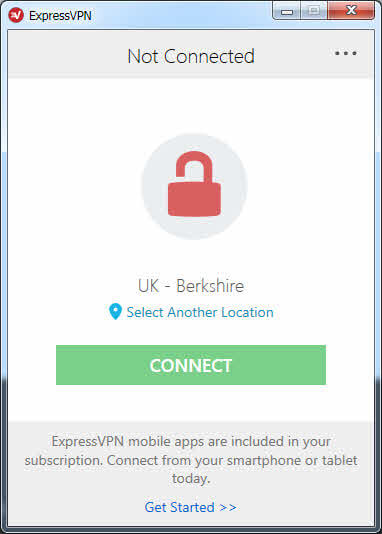


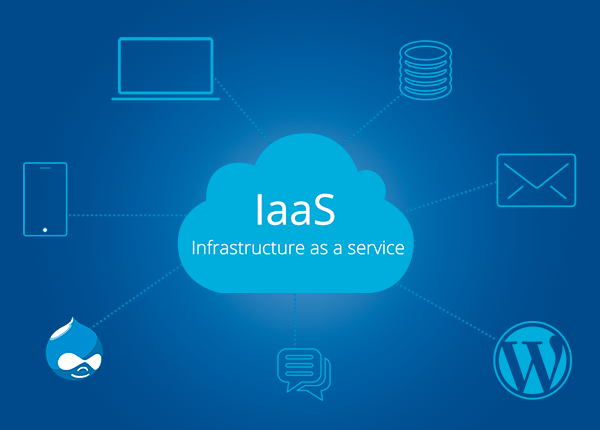
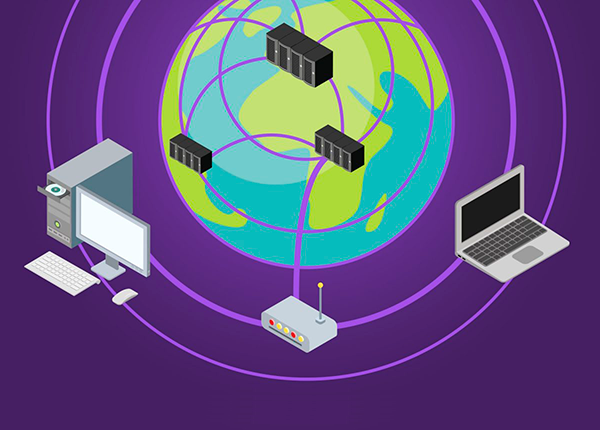




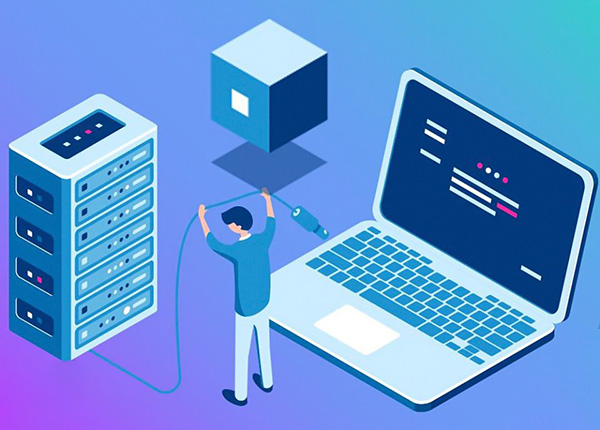



DEWVPN для дома полностью бесплатно для коммерческого использования платно. Работает шикарно.